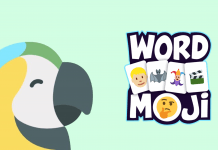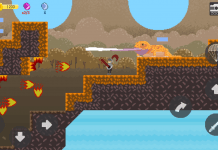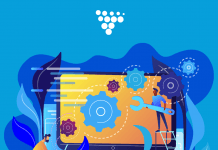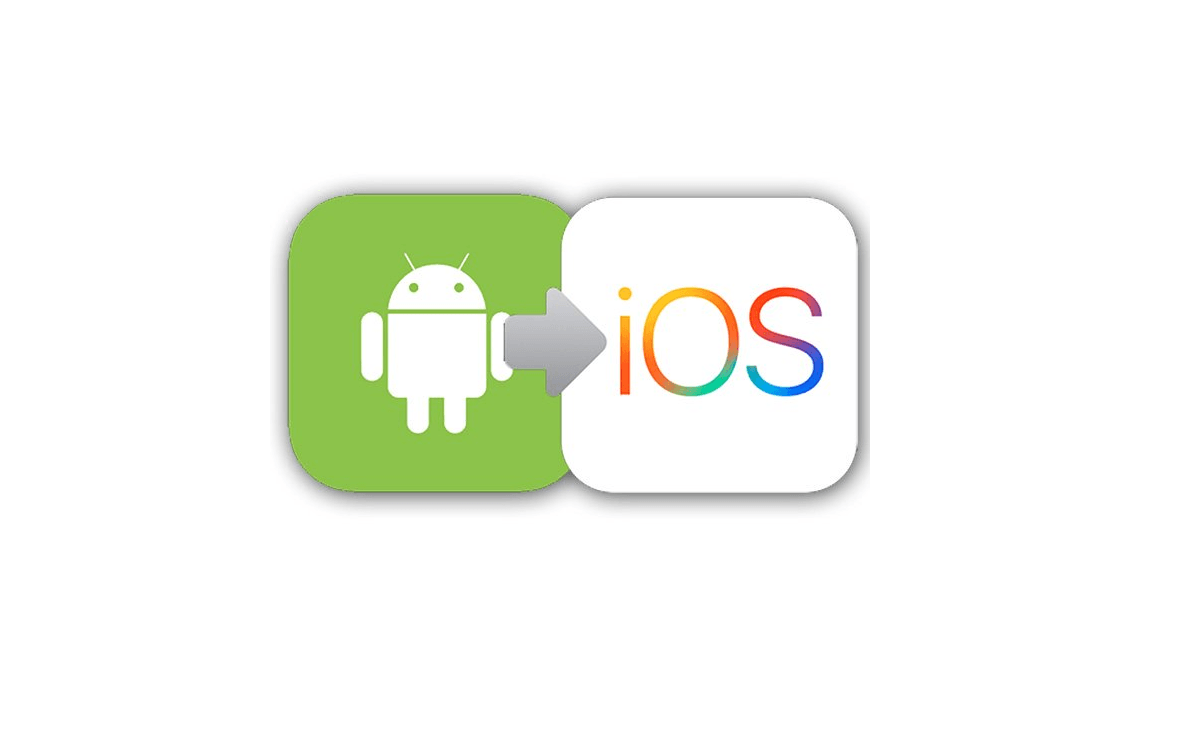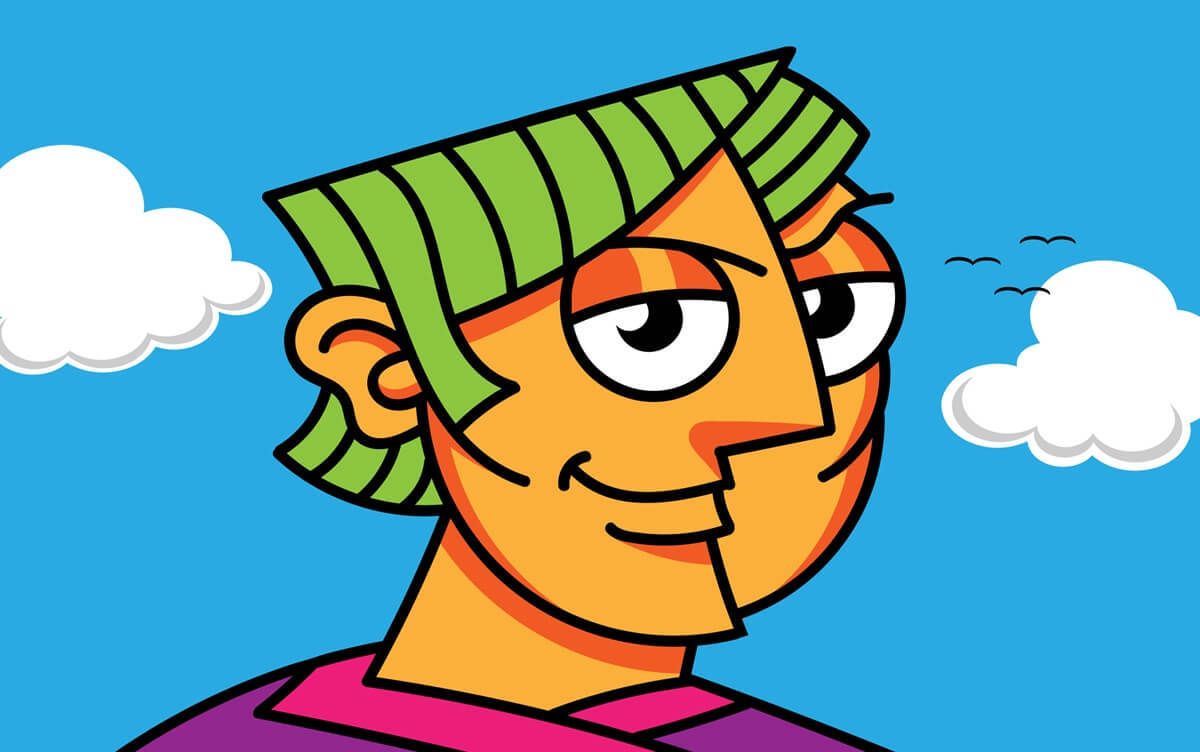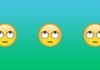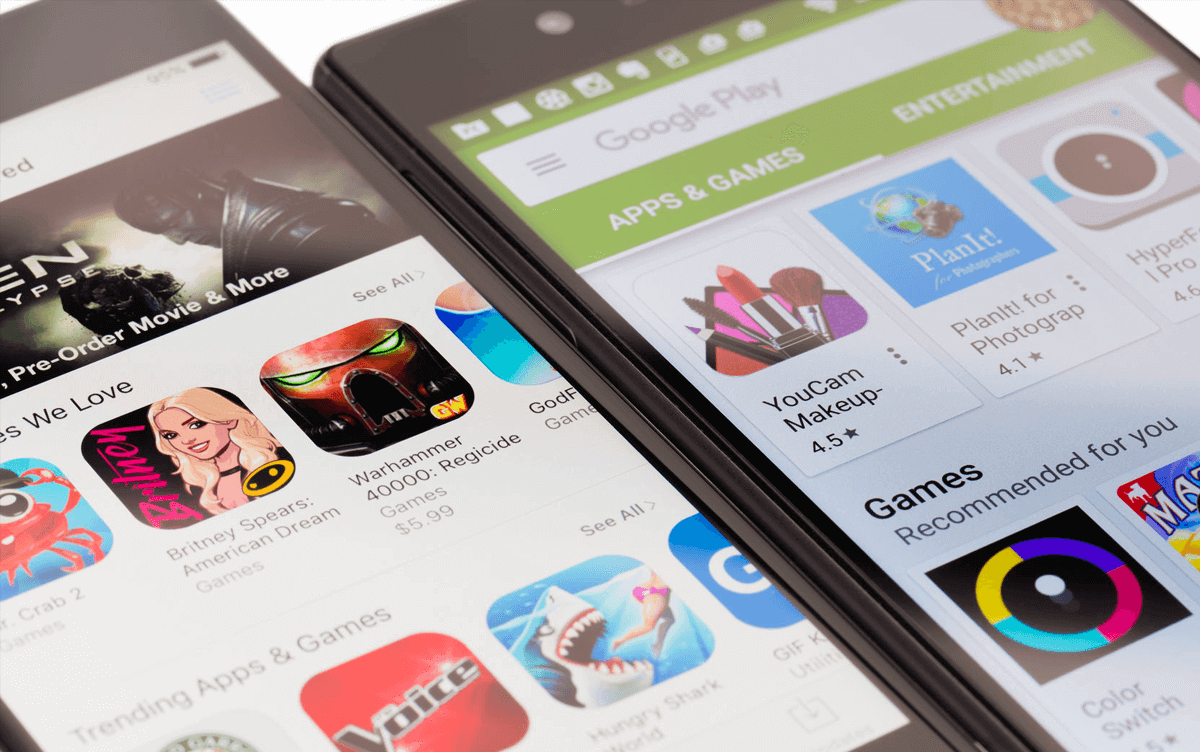Apple, doğal olarak çok fazla Android uygulaması yapmıyor. Şu ana kadar sadece üç Android uygulama çıkarttılar ve bunların ikisi müzik uygulamaları. Üçüncü uygulama olan Move to iOS ise aslında en ilgi çekicisi olabilir. Zira bu uygulama, Android’den iOS’e geçişi mümkün olduğunca kolaylaştırmak için yapılmış.
Apple’ın bu uygulaması ilk defa iOS 9 ile birlikte piyasaya sürüldü. Dolayısıyla Move to iOS uygulaması, iOS 9 ve sonraki iOS sürümlerinde çalışıyor. Cihaz bazında ise iPhone 5, iPad 4. Jenerasyon, iPad Mini 2. Jenerasyon, iPod Touch 6. Jenerasyon ve üzerinde çalışmakta. Android için ise Android 4 ve üzerinde bu uygulamayı kullanabilirsiniz.
iOS’e geçiş mi yapıyorsunuz?
Bunun için bir uygulama var: iOS’e Taşı
Nereden Başlayacaksınız?
Move to iOS uygulamasını kullanmadan önce iPhone ya da iOS cihazınızın ilk kurulumunu yapıyor ya da cihazınızı fabrika ayarlarına döndürmüş olmanız gerekir. Bu işlemi iOS cihazınızı aktif kullanırken yapmak mümkün olmayacaktır.
Öncelikle iki cihazınızı da şarja bağlayın. Android cihazınızın bir kablosuz ağa bağlı olduğundan ve iOS cihazınızda yeterli hafıza olduğundan emin olun. Zira Android cihazlara hafıza eklenebiliyor; fakat iOS için aynı şey mümkün olamıyor. Bildiğiniz üzere iPhone cihazlar sabit hafızalıdır.
Bir başka tavsiye ise Android cihazınızı mümkün mertebe temizlemeniz. Uygulama ile dosya transfer işlemini başlatmadan, kaynak cihaz yani Android cihazınızdaki istenmeyen uygulama, resim ve diğer dosyaları kontrol edip, gereksiz olanları kaldırmanızda fayda var. Fırsattan istifade, bir bahar temizliği yapmış olursunuz! Bunu yaparken bazı uygulamaları aslında ne kadar az kullandığınızı da farkedeceksiniz.
1. iOS cihazınızı hazırlayın
Artık iOS cihazınızın kurulumuna başlayabilirsiniz. Bunu yaparken “Uygulamalar ve Veriler” seçeneğine tıklayıp Android’deki “Verileri Taşı” seçeneğine tıklayın.
2. Android cihazınızda Move to iOS uygulamanızı açın
Android cihazınızda “iOS’e Taşı” uygulamasını açın ve kullanım koşullarına hızlıca göz atın. “Kodunuzu Bulun” ekranındaki “ileri” tuşuna tıklayarak devam edin.
3. Kodun Gelmesini Bekleyin
iOS cihazınızda “Android’den Taşı” ekranında Sürdür’e dokunun. Burada göreceğiniz kodu, Android cihazınıza girmeniz gerekecek.
4. Kodu Girin
Android cihazınıza kodu girdiğinizde dosya transferi ekranında aktartmak istediğinizi seçerek ileri tuşuna tıklayın. Aktarabileceğiniz bazı içerikler: Kişiler, mesaj geçmişi, resim ve videolar, tarayıcı yer imleri, e-mail hesapları ve takvimler.
Ayrıca Apple, Android uygulamalarınızın iOS versiyonlarını da sizin için yüklemeye çalışacak. Tabii ki uygun bir iOS uygulama versiyonu olduğu sürece.
5. Bekleyin
Veri transferi, belirli bir zaman alacaktır. Android cihazınız işlem tamamlandı dese bile iOS cihazınız “İşlem devam ediyor.” şeklinde bir ekran gösterebilir. İki cihazda da işlemin tamamlandığına dair bir mesaj görmeden herhangi bir müdahaleden kaçının.
6. İşlemi Tamamlayın
iOS cihazınızda işlemin tamamlandığını gördüğünüzde, Android ve iOS cihazlarınızda “Tamam” ve “Devam” tuşlarına tıklayarak iOS cihazınızın kurulumuna devam edebilirsiniz.
İşte bu kadar! Mükemmel olmadığını düşünebilirsiniz; ancak bu işlemlerin hepsini el yordamıyla yapmaya kıyasla, hiç de fena olmayan bir sonuç alacağınızı garanti edebiliriz.
Uygulamayla ilgili Apple’ın resmi sitesindeki açıklamaya göz atmak için aşağıdaki linke tıklayabilirsiniz.
https://support.apple.com/tr-tr/HT201196
Uygulamayı Google Play Store’dan Android cihazınıza indirmek için ise buraya tıklayınız.